Чистка macbook air от пыли. Чистка MacBook от пыли
Чистка Macbook от пыли в домашних условиях
Насколько аккуратно пользователь не обращался бы с лэптопом или стационарным ПК, со временем внутренние компоненты любого компьютера нужно чистить. Это необходимо для нормальной работы устройств, ведь пыль, грязь и другие посторонние частицы могут нанести урон быстродействию компьютера. Рассмотрим детальнее, как почистить Macbook самостоятельно в домашних условиях.
Какие чистящие средства и инструменты понадобятся?
Для очистки корпуса и компонентов компьютера вам понадобятся следующие вещи (приобретите их заранее):
Купите 1-2 пары плотных перчаток для уборки. Старайтесь не соприкасаться кожей с используемыми чистящими средствами, чтобы не спровоцировать аллергию;
- Приобретите любое моющее средство для оргтехники, которое продается в форме пульверизатора. Так его будет просто распределять по поверхности ПК, без вероятности попадания лишней жидкости в корпус;
- Сухая чистая тряпка или салфетка. Она понадобится для очистки экрана, клавиатуры и задней крышки ноутбука;
- Кисточка;
- Крестовая отвертка;
- Термопаста.
Очистка корпуса
Перед выполнением каких-либо действий убедитесь, что устройство отключено. Иначе, вытирая ноутбук, вы можете нечаянно запустить программу или процесс. Зайдите в главное меню MacOS и кликните на пункт «Отключение»:

Не забудьте вытащить кабель питания для безопасности. Сделайте это даже если просто пытаетесь протереть ПК сухой тряпкой.

Протрите экран. Нанесите небольшое количество чистящего средства на тряпку и только потом начинайте вытирать дисплей компьютера от пыли в направлении от верхнего угла к нижнему. Таким образом, вы не оставите некрасивых полос и разводов.
Обратите внимание! Для чистки дисплея и всего корпуса компьютера лучшего всего подойдет ткань-микрофибра. Она не собирает статику и не оставляет на экране маленькие ворсинки.

При необходимости очистите клавиатуру и корпус компьютера. Чтобы достать из боковушек кнопок крошки и частички пыли рекомендуем воспользоваться маленькой кисточкой для рисования. Она отлично «выметает» всю грязь, делая клавиатуру новой и чистой. С помощью этой же кисточки можно почистить разъёмы.

Для очистки трекпада не используйте никакие средства. Это может нарушить его покрытие и отзывчивость мышки. После очистки внешних компонентов ПК можно переходить к удалению пыли из аппаратных составляющих.
Очистка кулера и замена термопасты
Чистка Macbook также подразумевает удаление комков пыли с кулера и замену термопасты. Чтобы открыть корпус, сначала отключите лэптоп и обесточьте его. Затем извлеките аккумулятор.

Помните, для ускорения компьютера следует также обратить внимание на файловую систему компьютера. Для оптимизации работы дополнительно нужно очистить ненужные файлы и проверить безопасность ПК, используя антивирус.
Для вскрытия корпуса используете крестовую отвертку и отвертку в форме шестилучевой звезды. Для открытия задней крышки поочередно выкручивайте все шурупы на задней крышке компьютера. Заметьте, что все они разные, поэтому старайтесь расположить их таким образом, чтобы потом не забыть их местоположение.
Откройте крышку и отставьте её в сторону. Теперь с помощью крестовой отвертки выкрутите винты, которые удерживают каждый из кулеров и извлеките вентиляторы. Откройте их крышку и прочистите без использования жидкости. Можно взять обычную кисть.

Также, протрите сухой салфеткой внутреннюю часть крышки компьютера. Замените термопасту, аккуратно нанося её на область вокруг лопастей вентилятора. Соберите ПК и запустите его. После чистки компьютер должен перестать греться, самопроизвольно отключаться или тормозить.
Оформи заявку
Отправить
Получи бесплатную консультацию от компьютерного сервиса Master Soft:
- Ремонт и настройка ПК любой сложности, опыт 11 лет
- Гарантия 12 мес. на все виды услуг
- Быстрый ремонт, так как все запчасти в наличии
- Быстрый выезд мастера, 40-60 мин.
Задать вопрос мастеру
Узнай у нашего компьютерного мастера об услуге более подробнее. Мы сможем помочь
Сервисный центр MasterSoft предлагает помощь в ремонте, обслуживании продукции Apple, включая профессиональную чистку iMac и MacBook от пыли. В компании работают грамотные мастера с профильным образованием, большим опытом, соответствующей квалификацией, умением находить правильный выход из нестандартных ситуаций. Регулярная профилактика ПК позволит продлить его срок службы, сохранить первоначальные характеристики и исключить сбои в работе, зависания, перегрев.
Как часто необходимо проводить процедуру
Любой компьютер сильно притягивает пыль, что часто приводит к его загрязнению. Мелкие частички оседают на деталях конструкции, провоцируя перегрев и другие неприятные отклонения от нормы. Также мало кому понравится пыль в экране iMac. По рекомендациям производителя чистку MacBook Air или Pro необходимо проводить 1-2 раза в год. Мероприятие заключается в следующих манипуляциях:
- удаление загрязнений и пыльных частиц со всех поверхностей оборудования, плат, вентилятора, радиатора;
- замена термопасты;
- обработка вентиляторов.
Для определения времени чистки MacBook Pro от пыли можно установить специальные программы.
Симптомы проблемы
О том, что пора почистить Мак от пыли говорят следующие признаки:
- нехарактерный нагрев корпуса;
- регулярное включение и постоянная работа вентиляторов;
- зависание системы;
- уменьшение функциональной скорости - моноблок начинает «подтупливать»;
- внезапные отключения с возможностью повторного включения только после того, как устройство остынет;
- увеличение уровня шума и появление посторонних звуков.
Если был замечен хотя бы один из вышеперечисленных симптомов, нужно срочно вызвать мастера MasterSoft на дом или лично обратиться в сервисный центр.
Чем опасно большое скопление пыли
 Мелкие пылинки называют «убийцами» компьютера, так как по статистике именно этот элемент является причиной многих серьезных, дорогостоящих поломок. Длительное отсутствие чистки Мак-устройств от пыли приводит к таким проблемам, как:
Мелкие пылинки называют «убийцами» компьютера, так как по статистике именно этот элемент является причиной многих серьезных, дорогостоящих поломок. Длительное отсутствие чистки Мак-устройств от пыли приводит к таким проблемам, как:
- нарушение теплообмена;
- сбои в работе кулера;
- перегрев платы видеокарты;
- уменьшение теплоотдачи радиатора;
- нарушение стабильного функционирования цепи питания;
- выход из строя материнской платы.
Пыль имеет собственный электрический заряд, который при накоплении частиц передается плате, воздействуя на ее дорожки. Толстый слой пыли отличается серьезными показателями напряжения, которое приводит к разрушению.
Преимущества заказа услуги в сервисе MasterSoft
 MasterSoft – это проверенный сервис, где в перечень услуг входит чистка iMac от пыли по привлекательной цене. Центр оборудован необходимой аппаратурой для проведения диагностических, ремонтных мероприятий, в компании трудятся опытные грамотные мастера. В наличии оригинальные запасные детали и комплектующие с гарантией от производителя.
MasterSoft – это проверенный сервис, где в перечень услуг входит чистка iMac от пыли по привлекательной цене. Центр оборудован необходимой аппаратурой для проведения диагностических, ремонтных мероприятий, в компании трудятся опытные грамотные мастера. В наличии оригинальные запасные детали и комплектующие с гарантией от производителя.
Обращаясь в MasterSoft, клиент получает следующие преимущества:
- качество;
- низкие цены;
- корректное отношение;
- решение проблемы в короткие сроки;
- ответственность;
- честность.
Пользователю не обязательно самостоятельно искать запчасти, долго ждать. По желанию заказчика мастера выезжают на указанный адрес и могут почистить устройство или провести ремонт на дому у клиента.
Помните каким быстрым был ваш Mac в первое время после покупки? Как он моментально загружался, плавно открывал веб-сайты и приложения? Со временем, ваш Mac наполняется различными приложениями, системными обновлениями, документами, фотографиями и множеством других файлов, которые вызывают эффект замедления. Если вы хотите сделать Mac таким же резвым, каким он был, когда вы впервые достали его из коробки - у нас есть для вас несколько полезных советов.
1. Очищаем список автозагрузки
Большинство приложений, которые вы устанавливаете, автоматически добавляются с список автозагрузки и всякий раз при включении или перезагрузке мака, система вынуждена тратить ресурсы на то, чтобы запустить все эти приложения и службы. До тех пор, пока их немного - они не оказывают значительного влияния на быстродействие, но рано или поздно этот момент наступает.
К счастью, в OS X очень удобно контролировать и регулировать всё это “хозяйство”:
- Открываем системные настройки и переходим в раздел Пользователи и группы .
- Выбираем вашу учетную запись в списке слева и открываем вкладку Объекты входа .
- Внимательно просматриваем список и оставляем только те приложения, которые действительно необходимы вам сразу же после запуска системы. Все остальные безжалостно убираем оттуда, выделив и нажав кнопку – .
2. Обновляемся до самой свежей версии OS X

Ваш Mac должен обновляться самостоятельно, но не лишним будет удостовериться в том, что компьютер работает на новейшей ОС. Это легко можно проверить с помощью Mac App Store. Достаточно открыть приложение и перейти на вкладку Обновления . На иконке будет количество доступных обновлений, которые вы сможете загрузить как вместе, так и по одиночке. На будущее, не лишним будет проверить и включить функцию автоматической загрузки и установки обновлений в разделе App Store системных настроек.
3. Наводим порядок на диске

Одним из наилучших способов профилактики быстродействия системы является очистка вашего жесткого диска от различных файлов, которые вам больше не нужны. К разряду таких файлов относятся всякого рода логи, кэши, временные файлы, расширения, дубликаты файлов и многое, многое другое. Для поиска и удаления этого файлового мусора можно прибегнуть к помощи специальных приложений или воспользоваться Дисковой утилитой.
- Запускаем Дисковую утилиту и выбираем ваш жесткий диск в меню слева
- Переходим на вкладку Первая помощь и жмем кнопку Проверить , а затем Исправить .
- Система запустит сканирование и исправит ошибки, если таковые будут найдены.
После этого проверьте свою домашнюю папку и другие папки на диске, на предмет содержания кэша или временных файлов, которые вам больше не нужны. Если не хотите копаться в недрах файловой системы - лучше воспользоваться профильной утилитой .
4. Проверяем прожорливые процессы
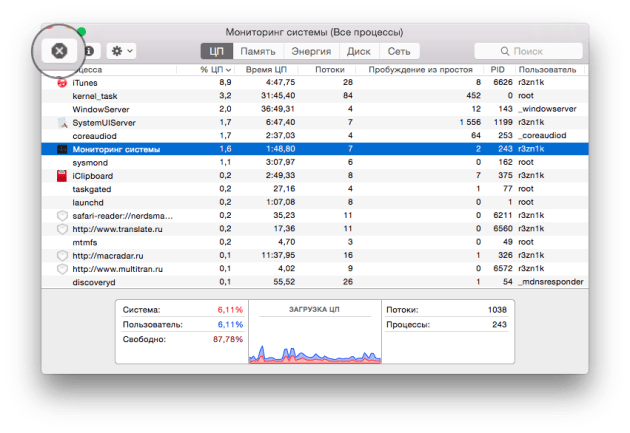
Если вы заметили падение производительности во время работы за маком - с помощью Мониторинга системы можно легко определить, какое приложение съедает все ресурсы.
- Открываем Мониторинг системы из папки Программы - Утилиты .
- Переключаясь между вкладками ЦП и Память и просматривая запущенные процессы, находим приложения, потребляющие чрезмерное количество ресурсов.
- Если найдете процесс расходующий более 90% (не root-процесс) - смело завершайте его, используя кнопку Завершить .
5. Удаляем неиспользуемые файлы локализаций
На каждом маке есть уйма неиспользуемых языковых файлов. Обычно мы используем русский и английский, остальные же локализации, которыми разработчики снабжают свои приложения, так и остаются лежать на жестком диске “мертвым грузом”. Их можно удалить вручную (очень муторный процесс) или воспользоваться каким-нибудь специальным приложением. Например, тот же CleanMyMac умеет делать это и при очистке всегда, помимо прочего “мусора”, сканирует файловую систему, в том числе, и на наличие неиспользуемых языковых файлов.
6. Очищаем рабочий стол
Некоторые пользователи предпочитают хранить на рабочем столе файлы и ярлыки приложений, считая что очень удобно. На самом деле, нет. Поскольку, системе приходится обрабатывать все эти связи, со временем, такой подход в хранении и организации вашего рабочего пространства может негативно повлиять на снижение производительности и отклика системы. Поэтому удалите все неиспользуемые иконки и переместите документы и файлы в соответствующие папки. А лучше воспользуйтесь нашим руководством по достижению дзена рабочего стола.
7. Отключаем виджеты
Виджеты - это миниатюрные приложения, находящиеся на специально отведенном рабочем столе. Вы можете добавить туда сколько угодно различных виджетов, вроде виртуального аквариума, интерактивного календаря или удобного погодного информера. В то время, как некоторые из них решают полезные задачи и помогают вам, многие просто потребляют ресурсы, замедляя тем самым производительность системы. Поэтому проведите ревизию своего Dashboard и отключите или удалите все ненужные виджеты, которыми вы не пользуетесь - этим вы освободите память и увеличите отклик системы.
Все приведнные советы больше актуальны для владельцев старых маков или машин с недостаточным объемом оперативной памяти. Эффект замедления на более новых компьютерах будет почти незаметен или ощутим уже на самых запущенных стадиях (инструменты для мониторинга). Однако в любом случае, профилактика и наведение порядка еще никогда никому не мешали. ;)
Пользователи любой модели ноутбука сталкиваются с такой проблемой, как пыль в клавиатуре и или в своём ПК. Очистить её бывает не всегда просто. Такое устройство, как Macbook, было очень сильно защищено компанией от попадания в него пыли. Его даже не всегда можно разобрать.
Подготовка ноутбука
Для начала любых работ по очистке пыли, считая и Macbook Pro , нужно отключить устройство, а уже после снять заднюю крышку. Для этого Макбука вам необходимо будет открутить 10 болтиков, однако их количество может различаться при различных моделях устройства. При их откручивании будьте предельно аккуратны. Не растеряйте и не спутайте их с другими.
После выполнения этих операций следует снять крышку. Крышка сделана из алюминия, что делает её приятной на ощупь. На обратной стороне крышке изображена подробная инструкция по её снятию.
Для отключения системы питания следует отсоединить шлейф батареи от порта подзарядки, а также от основной платы.
Для обеспечения полной чистки Макбука Pro от пыли нужно снять жёсткий диск. Делать это следует предельно аккуратно, не повредив ничего из содержимого ноутбука.
Систему, которая отвечает за охлаждение, необходимо снять и почистить. Без этого этапа нельзя производить ни одну чистку Макбука от грязи и пыли. После этого следует отсоединить радиатор. Теперь снимите сам SSD-диск . Сняв его, можно заметить огромное количество пыли, которую необходимо очистить.
Для самой очистки нужно использовать специальные кисточки. В тяжёлых случаях в ход идёт раствор, который хорошо удаляет грязь, но при этом не делает плохо металлу.
Как очистить клавиатуру от пыли?
Способ 1
При залипании какой-нибудь из клавиш не стоит бежать в ремонтную мастерскую, ведь эту неполадку можно исправить самостоятельно. Однако для этого нужно обязательно купить баллончик со сжатым воздухом.
При очистке этим баллончиком важно иметь специальную трубочку для распределения воздуха. Расстояние между ними должно быть приблизительно 1,5 см.

Переверните ноутбук на 75 градусов и распыляйте воздух по клавишам. Делать это надо слева направо.
Другие способы
- Потрясите слегка клавиатуру над мусорным ведром. Обычно там скапливается много крошек и букашек. Хоть в Макбуках Pro всё это туда с трудом может пробраться, стоит почистить её и таким способом.
- Хлопковая тряпка может вам помочь в очистке, однако не стоит использовать синтетику.
- Можете также использовать специальные влажные салфетки для стёкол.
- Ещё можно взять ватную палочку, смочить её раствором для мытья окон и прочистить клавиатуру. После чего протрите сухой палочкой или тряпкой.

Дезинфекция

После дезинфекции нужно дать высохнуть клавиатуре 5–10 минут.
Если хоть раз в 3 месяца очищать своё устройство от пыли, то тогда ваше устройство будет работать стабильно. Клавиатуру стоит очищать 1 раз в неделю. На Макбуках всё продумано, и грязи в них скапливается не всегда очень много. А также хочется предупредить, что при использовании баллона и Макбука надо быть осторожным. Дезинфекцию тоже стоит регулярно проводить, так как вредные микробы и бактерии регулярно там скапливаются. Надеемся, что у вас не осталось вопросов. Но если они у вас есть, то пишите их в комментарии. А также будем благодарны за лайк и репост этой информации своим друзьям.
Ноутбуки от Apple качественные, собираются из отличных запчастей, сделаны из прекрасных материалов. Но могут сломаться и они. Чистка MacBook от пыли – обязательна! Особенно в том случае, если девайс стал перегреваться, слишком сильно шуметь. Желательно не доводить до подобного состояния. Впрочем, если он просто излишне греется, нужно скорее обратиться в сервисный центр за помощью высококвалифицированных специалистов. Не всё потеряно!
Если MacBook греется и шумит, стоит в кратчайшие сроки обратиться в мастерсскую. Следует отметить, что крайне важно выбрать хороший сервисный центр, где работают профессионалы своего дела. Мы предлагаем Вам посетить один из наших СЦ в Москве, где трудятся высококвалифицированные специалисты. У каждого за спиной не только все необходимые знания, но и богатый опыт восстановления «яблочной» техники. В её числе и ноутбуки Apple.
- Наши преимущества:
- 5 лет чиним Apple — тысячи довольных клиентов;
- Ремонт при Вас — 72% ремонтов мы успеваем сделать за 35 минут;
- Запчасти высокого качества;
- Гарантия на все работы.
Чем опасна данная проблема?
Конечно же, Макбук не может просто так греться и шуметь – на то есть причина. В большинстве случает требуется чистка MacBook от пыли, замена термопасты. Если вовремя обо всём этом не позаботиться, Вы рискуете корректной работоспособностью своего устройства. Сначала это может отражаться в виде перегрева и последующего отключения девайса во время нагрузок. Далее ситуация может более значительно усугубиться, и ноутбук вовсе перестанет включаться. Не исключено, что на нём сгорит видеочип, процессор или что-нибудь ещё и тогда восстановление обойдётся в разы дороже. Таким образом, лучше своевременно обратиться к профессионалам – они займутся его починкой.
Почему важно обращаться в проверенные СЦ?
Не секрет, что в Москве довольно большое количество разнообразных мастерских, предлагающих свои услуги. Во многих из них занимаются ремонтом техники Apple и «яблочных» ноутбуков в том числе. Но, к сожалению, нельзя сказать, что везде трудятся одинаково квалифицированные специалисты. У одних может быть больше опыта, чем у других, у третьих и вовсе может быть недостаточно сопутствующих знаний устройства техники Эппл. Таким образом, следует сделать вывод, что лучше всего обращаться в сертифицированные сервисные центры, где Вам доводилось ремонтировать свои девайсы ранее.
А если раньше вам приходилось пользоваться услугами ремонтных мастерских, что теперь делать? Мы предлагаем Вам простое решение – обратить внимание на отзывы, оставляемые клиентами этих мастерских. И, прежде всего, на те, что были оставлены нашими клиентами.
Бесплатная консультация
Чистка MacBook на выезде
Наши сотрудники
Стаж 4 года

Мастер быстрого ремонта
Стаж 7 лет

Инженер по ремонту системных плат
Стаж 2 года

Мастер быстрого ремонта, руководитель

Менеджер по работе с клиентами
Перед ремонтом все устройства проходят бесплатную диагностику, по окончанию которой известна точная причина неисправности и стоимость ремонта
Гарантия до 6 месяцев
На все виды проведенных ремонтных работ предоставляется официальная гарантия сроком до полугода
Благодаря квалифицированным специалистам и собственному складу запчастей, удалось добиться максимальной скорости ремонта
Наши мастера могут приехать в любую точку Москвы в течении часа абсолютно бесплатно и при Вас отремонтировать ваше устройство
Сложно ли очистить от пыли Эппл Макбук?
Вы должны понимать, для того, чтобы произвести данную процедуру, придётся разобрать весь ноутбук. Дело в том, что техника Apple с трудом поддаётся починке – в особенной мере касается это мобильных ПК. И здесь не обойтись без профессионального оборудования и инструментов. Без таковых далеко не каждый специалист сможет осуществить данную процедуру. Более того, не лишними будут и сопутствующие навыки. В связи с этим мы настоятельно не советуем Вам пытаться восстановить работоспособность устройства собственноручно. Куда больше риск сломать его, нежели вернуть в нормальное состояние, без пыли и шума вентиляторов.
Отдельная история – инструкции, которые Вы можете найти в интернете. Увы, но они не заменяют знаний и опыта проведения подобных работ. Более того, далеко не все они написаны профессионалами. В Сети инструкции часто переписываются авторами разных ресурсов, поэтому огромное количество информации впоследствии попросту теряется. Для человека без знаний – это огромный минус. И это лишь одна из многих причин, почему не следует пытаться почистить от пыли MacBook. Куда лучше сразу обратиться в «RemFOX» — к нашим специалистам, которые с данной процедурой сталкиваются буквально день ото дня. Так Вы сможете сэкономить и собственное время, и средства – потому что если сломаете его при попытке очистить от пыли, ремонт обойдётся дороже.
Почему мы?
Как уже было отмечено выше, в Москве работает довольно большое количество сервисных центров и многие предлагают починку техники Apple. Так почему же среди этого множества Вам следует выбрать нашу компанию? Трудящиеся в «RemFOX» специалисты и наличие дорогостоящего профессионального оборудования – это далеко не все наши преимущества, поэтому мы предлагаем Вам ознакомиться с некоторыми другими:
- Прежде, чем приступить к ремонту, наши мастера произведут полную диагностику устройства. Только так можно определить, во-сколько обойдётся починка.
- Мы приобретаем высококачественные детали у проверенных поставщиков. Таковыми являются заводы-изготовители.
- На все виды работ распространяется гарантия. В случае возникновения проблемы Вы сможете вновь обратиться в нашу компанию.
- У нас адекватная стоимость чистки Макбука от пыли.
Разумеется, это далеко не все преимущества, о которых нам хотелось бы рассказать. Напоследок мы хотим отметить время выполнения работ – наши мастера делают всё необходимое, чтобы как можно скорее вернуть Ваше устройство обратно. Если MacBook нужен Вам для работы, и Вы не хотите отставать от графика – доверьтесь нам, и Вы не пожалеете!



